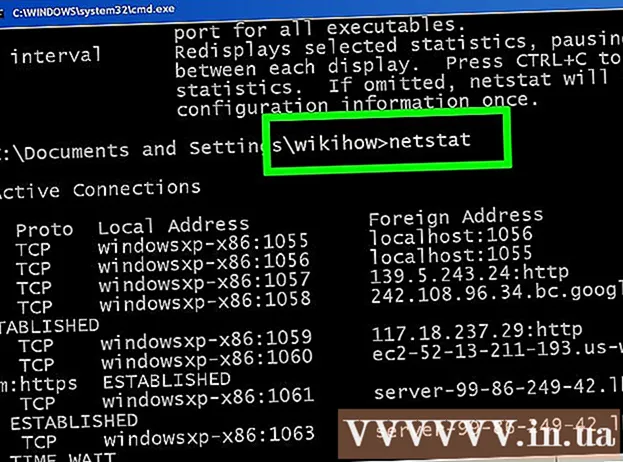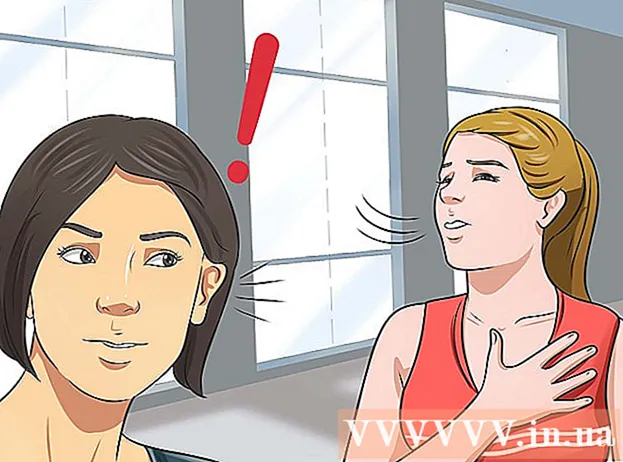Автор:
William Ramirez
Жасалған Күн:
16 Қыркүйек 2021
Жаңарту Күні:
1 Шілде 2024

Мазмұны
- Қадамдар
- 2 -ші әдіс: MacOS -та iTunes көмегімен қоңырау үнін жасаңыз
- 2 -ші әдіс 2: Windows -те iTunes көмегімен қоңырау үнін жасаңыз
- Саған не қажет
Apple -дің iTunes бағдарламалық жасақтамасы сіздің сүйікті әніңізді телефоныңыздың қоңырау үніне қысқарта алады.ITunes көмегімен сіз бастапқы жолды *. M4r кеңейтімі бар файлға айналдыратын қоңырау үнін жасай аласыз, кейін телефонға жүктеуге дайын. Түрлендіру процесі қолданылатын амалдық жүйеге байланысты аздап өзгереді (Mac немесе Windows)
Қадамдар
2 -ші әдіс: MacOS -та iTunes көмегімен қоңырау үнін жасаңыз
 1 Біз фрагментін қоңырау үні ретінде қолданғымыз келетін әнді таңдаңыз.
1 Біз фрагментін қоңырау үні ретінде қолданғымыз келетін әнді таңдаңыз.- Біз қалаған тректі бірнеше рет тыңдаймыз.
- Қоңырау үні ретінде пайдаланғыңыз келетін әннің 30 секундтық үзіндісін таңдаңыз.
- Жолды iTunes -ке жүктеңіз, егер сіз мұны әлі жасамаған болсаңыз.

- Ескертпе: iTunes дүкенінен сатып алынған әнді ол қорғалмаған форматқа айналдырылмайынша пайдалана алмайсыз.
 2 ITunes -те қалаған әнді тауып, оны таңдаңыз.
2 ITunes -те қалаған әнді тауып, оны таңдаңыз. 3 Әнді тінтуірдің оң жақ түймесімен басып, тізімнен «Ақпарат алу» таңдаңыз.
3 Әнді тінтуірдің оң жақ түймесімен басып, тізімнен «Ақпарат алу» таңдаңыз. 4 Ашылған терезеде «Сипаттар» қойындысына өтіңіз (Параметрлер).
4 Ашылған терезеде «Сипаттар» қойындысына өтіңіз (Параметрлер). 5 Мұнда қызығушылық өрістері - «Басталу уақыты» және «Аяқтау» (Тоқтату уақыты). Оларда сіз қалаған фрагменттің басталу және аяқталу уақытын енгізуіңіз керек.
5 Мұнда қызығушылық өрістері - «Басталу уақыты» және «Аяқтау» (Тоқтату уақыты). Оларда сіз қалаған фрагменттің басталу және аяқталу уақытын енгізуіңіз керек. - Фрагменттің жалпы ұзақтығы 30 секундпен шектеледі.
- Егер әннің қалаған бөлімі ең басында болса, Басталу уақыты өрісін бос қалдыруға болады.

- Төмендегі мысалда қалаған сегмент 31 -ші секундтан басталып, 56 -да аяқталады.

- Терезені аяқтау және жабу үшін «OK» түймесін басыңыз.

 6 ITunes-те түпнұсқа жолды қайтадан таңдап, оны тінтуірдің оң жақ түймесімен нұқыңыз. Біз «AAC нұсқасын жасау» (AAC нұсқасын жасау) тармағын таңдаймыз.
6 ITunes-те түпнұсқа жолды қайтадан таңдап, оны тінтуірдің оң жақ түймесімен нұқыңыз. Біз «AAC нұсқасын жасау» (AAC нұсқасын жасау) тармағын таңдаймыз. - AAC - бұл Apple шығарған ашық бастапқы коды жоғалтусыз аудио сығу кодегі.
- Егер бәрі дұрыс орындалса, онда біз әннің екі нұсқасын алдық - бастапқы және өзгертілген (бұрын алынған сегмент).

 7 Өзгертілген нұсқаны тінтуірдің оң жақ түймешігімен нұқыңыз және Finder -де көрсету таңдаңыз.
7 Өзгертілген нұсқаны тінтуірдің оң жақ түймешігімен нұқыңыз және Finder -де көрсету таңдаңыз. 8 Алынған файлды Finder терезесінен тауып, тінтуірдің оң жақ батырмасымен контекстік мәзірді ашыңыз және «Файл туралы ақпарат» тармағын таңдаңыз (Ақпарат алу). Қате жібермеу үшін біз композицияның ұзақтығын мұқият тексереміз.
8 Алынған файлды Finder терезесінен тауып, тінтуірдің оң жақ батырмасымен контекстік мәзірді ашыңыз және «Файл туралы ақпарат» тармағын таңдаңыз (Ақпарат алу). Қате жібермеу үшін біз композицияның ұзақтығын мұқият тексереміз.  9 « *. M4a» стандартты файл кеңейтімін « *. M4r» етіп өзгертіңіз.
9 « *. M4a» стандартты файл кеңейтімін « *. M4r» етіп өзгертіңіз.- Enter пернесін басыңыз.

- Қалқымалы терезеде «Use .m4r» (Use .m4r) опциясын таңдаңыз.

- Finder терезесін жаппаңыз.

- Enter пернесін басыңыз.
 10 ITunes терезесіне ауысыңыз. Алынған қоңырау үнін тінтуірдің оң жақ түймесімен басып, «Жою» таңдаңыз.
10 ITunes терезесіне ауысыңыз. Алынған қоңырау үнін тінтуірдің оң жақ түймесімен басып, «Жою» таңдаңыз.  11 Қалқымалы терезеде «Әнді жою» түймесін басу арқылы файлдың кітапханадан жойылғанын растаңыз. Пайда болған келесі тілқатысу терезесінде «Файлды сақтау» опциясын таңдаңыз.
11 Қалқымалы терезеде «Әнді жою» түймесін басу арқылы файлдың кітапханадан жойылғанын растаңыз. Пайда болған келесі тілқатысу терезесінде «Файлды сақтау» опциясын таңдаңыз.  12 Ашық Finder терезесіне оралыңыз. Алынған файлды екі рет нұқыңыз « *. M4r».
12 Ашық Finder терезесіне оралыңыз. Алынған файлды екі рет нұқыңыз « *. M4r». - Бұл процедура оны iTunes -ке қосады.

- Алынған қоңырау үні iTunes кітапханасының Дыбыстар бөлімінде автоматты түрде пайда болады.

- Бұл процедура оны iTunes -ке қосады.
 13 Оны кез келген уақытта мобильді құрылғыға беруге болады.
13 Оны кез келген уақытта мобильді құрылғыға беруге болады.
2 -ші әдіс 2: Windows -те iTunes көмегімен қоңырау үнін жасаңыз
 1 ITunes -те түпнұсқалық әнді таңдаңыз, оның үзіндісін қоңырау үні үшін пайдаланғыңыз келеді.
1 ITunes -те түпнұсқалық әнді таңдаңыз, оның үзіндісін қоңырау үні үшін пайдаланғыңыз келеді.- Қызығушылықтың жарты минуттық сегментін таңдау қажет.
- Біз қалаған фрагменттің басталу және аяқталу уақытын еске аламыз.
- Ескертпе: iTunes дүкенінен сатып алынған әнді ол қорғалмаған форматқа айналдырылмайынша пайдалана алмайсыз.
 2 ITunes -те қалаған әнді тауып, оны таңдаңыз.
2 ITunes -те қалаған әнді тауып, оны таңдаңыз. 3 Әнді тінтуірдің оң жақ түймесімен басып, тізімнен «Ақпарат алу» таңдаңыз.
3 Әнді тінтуірдің оң жақ түймесімен басып, тізімнен «Ақпарат алу» таңдаңыз. 4 Ашылған терезеде «Сипаттар» қойындысына өтіңіз (Параметрлер).
4 Ашылған терезеде «Сипаттар» қойындысына өтіңіз (Параметрлер). 5 Мұнда қызығушылық өрістері - «Басталу уақыты» және «Аяқтау» (Тоқтату уақыты). Оларда сіз қалаған фрагменттің басталу және аяқталу уақытын енгізуіңіз керек.
5 Мұнда қызығушылық өрістері - «Басталу уақыты» және «Аяқтау» (Тоқтату уақыты). Оларда сіз қалаған фрагменттің басталу және аяқталу уақытын енгізуіңіз керек. - Фрагменттің жалпы ұзақтығы 30 секундпен шектеледі.

- Фрагменттің басы мен соңының позициялары таңдалған кезде «ОК» түймесін басыңыз.

- Фрагменттің жалпы ұзақтығы 30 секундпен шектеледі.
 6 ITunes-те түпнұсқалық әнді таңдаңыз және оны тінтуірдің оң жақ түймесімен басыңыз. Біз «AAC нұсқасын құру» (AAC нұсқасын құру) тармағын таңдаймыз.
6 ITunes-те түпнұсқалық әнді таңдаңыз және оны тінтуірдің оң жақ түймесімен басыңыз. Біз «AAC нұсқасын құру» (AAC нұсқасын құру) тармағын таңдаймыз. - Әннің бастапқы және қысқартылған нұсқалары iTunes альбомында көрінуі керек.

- Әннің бастапқы және қысқартылған нұсқалары iTunes альбомында көрінуі керек.
 7 «Бастау» мәзірін пайдаланып, біз Басқару тақтасын шақырамыз. Біз «Үлкен белгішелерді қолдану» тармағын таңдаймыз.
7 «Бастау» мәзірін пайдаланып, біз Басқару тақтасын шақырамыз. Біз «Үлкен белгішелерді қолдану» тармағын таңдаймыз. - Біз жүйенің өзгерістерді қолдануын бірнеше секунд күтеміз.

- Біз жүйенің өзгерістерді қолдануын бірнеше секунд күтеміз.
 8 «Қалта параметрлері» бөлімін таңдап, «Көру» қойындысына ауысыңыз.
8 «Қалта параметрлері» бөлімін таңдап, «Көру» қойындысына ауысыңыз. 9 «Тіркелген файл түрлері үшін кеңейтімдерді жасыру» құсбелгісін алып тастаңыз және «ОК» түймесін басыңыз.
9 «Тіркелген файл түрлері үшін кеңейтімдерді жасыру» құсбелгісін алып тастаңыз және «ОК» түймесін басыңыз. 10 Әннің қысқартылған нұсқасын таңдаңыз, оны тінтуірдің оң жақ түймесімен басып, «Windows Explorer-де көрсету» таңдаңыз.
10 Әннің қысқартылған нұсқасын таңдаңыз, оны тінтуірдің оң жақ түймесімен басып, «Windows Explorer-де көрсету» таңдаңыз. 11 Біз Explorer-де таңдалған файлдың атын тышқанның сол жақ батырмасымен шертеміз.
11 Біз Explorer-де таңдалған файлдың атын тышқанның сол жақ батырмасымен шертеміз. 12 Файл кеңейтімін келесіден өзгертіңіз .m4a - m4r және Enter пернесін басыңыз.
12 Файл кеңейтімін келесіден өзгертіңіз .m4a - m4r және Enter пернесін басыңыз. 13 ITunes -те ашу үшін алынған әнді екі рет нұқыңыз.
13 ITunes -те ашу үшін алынған әнді екі рет нұқыңыз. 14 Біз iTunes кітапханасындағы «Дыбыстар» тармағын таңдаймыз, оның жанында алтын қоңырау бар.
14 Біз iTunes кітапханасындағы «Дыбыстар» тармағын таңдаймыз, оның жанында алтын қоңырау бар.- Егер бәрі дұрыс жасалса, онда жаңа рингтон тізімде пайда болуы керек.

- Егер бәрі дұрыс жасалса, онда жаңа рингтон тізімде пайда болуы керек.
 15 Біз ұялы телефонды қосамыз, рингтондардың тізімін iTunes кітапханасымен үндестіреміз.
15 Біз ұялы телефонды қосамыз, рингтондардың тізімін iTunes кітапханасымен үндестіреміз.- Синхрондау автоматты түрде болуы керек. Егер бұл болмаса, белгілі бір құрылғы үшін «Үндерді үндестіру» функциясы қосылғанын тексеріңіз.
Саған не қажет
- USB кабелі